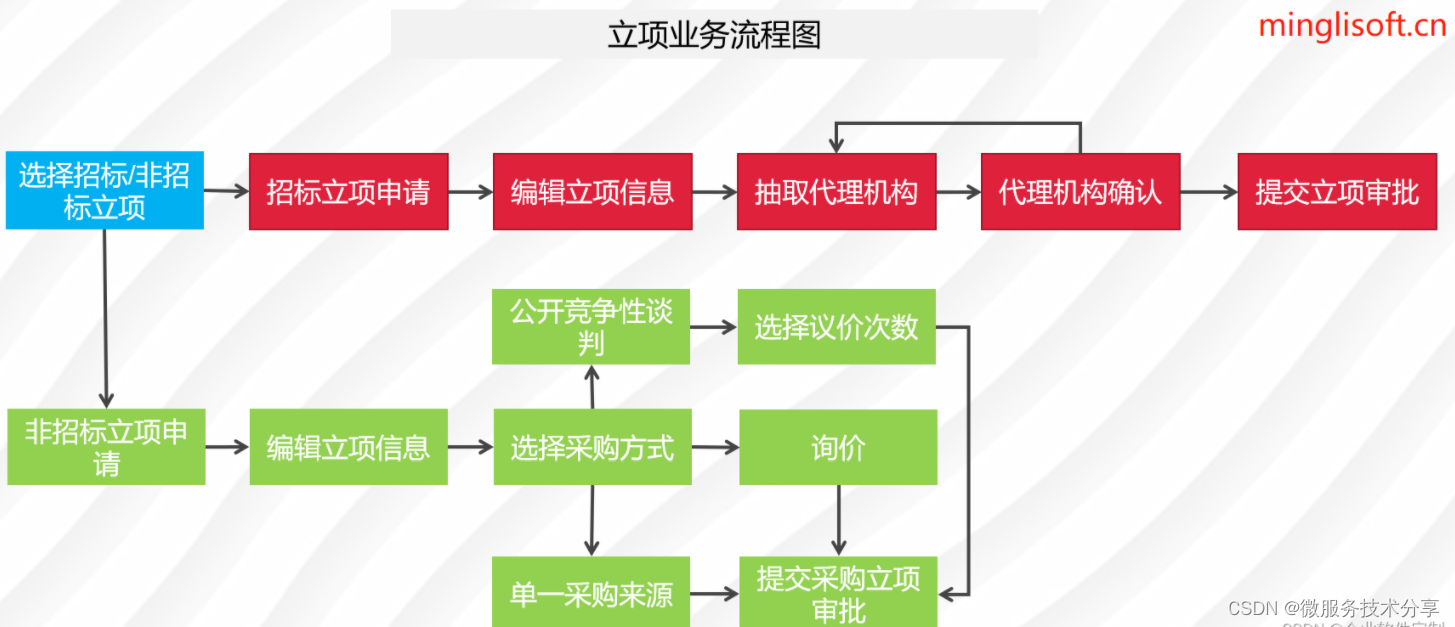用户自定义字段能够让你在用户注册的是要求用户提供更多的信息。这些用户提供的信息可以在用户名片,用户摘要页面下显示,甚至还可以通过 Data Explorer plugin 插件进行查询。
本文能够帮助你对这些字段进行配置和设置。
添加一个用户字段
- 进入 Admin > Community > User Fields (
discourse.example.com/admin/config/user-fields). - 如果你还没有创建过用户字段的话,显示下面的界面:

- 单击 “Add user field” 按钮来创建一个新的字段。

选择一个字段类型
选择的字段类型将会决定用户在注册的时候可以输入的内容。
选择的字段类型基于你想获得用户的什么信息,通常用下面的一些选择:
Text(文本字段)
- 这个字段用户可以输入自己想输的内容,通常针对的是有多种回答的问题 (例如: “What company do you work for?”)
- 在文本输入的时候显示 HTML

确认
- 主要针对我们常用的 yes/no 问题,(例如, “Would you like to sign up for our newsletter?”)
- 显示为 HTML checkbox(选择项)

下拉选择
- 如果你希望提供多个可以供用户选择的话 (例如, “What is your gender?”)
- 显示为 HTML select input(选择输入)

针对下拉选择字段添加可选的下拉选择项目:
- 单击可选输入
- 输入一个回答后单击 “Create”
- 重复上面的过程

完成后的下拉选择项,看起应该和下面的图片内容相似:

设置字段名和描述
- Field Name(字段名):在用户注册表单和用户属性之前进行显示
- Field Description(字段描述): 显示在用户可以输入的内容之后,用于帮助用户理解这个字段的内容和意义。
字段名和字段描述在添加字段的时候是必须的,这 2 个字段不能留空。
当完成上面的设置后,下面的界面显示了用户在注册的时候看到的情况:

配置用户字段选项
字段必须
- Optional(可选) - 用户针对这个可选的字段可以不输入内容
- For all users(针对所有用户) - 当这个字段是针对所有用户都要求的话,所有的用户都要求在登录的时候进行选择。针对这个选项比如说 terms-of-service (ToS) 就可以进行选择
- On signup(在注册的时候) - 所有新注册的用户都需要对这个字段进行处理
在当前的用户创建界面的地步,用户还有下面的一些选项可以进行选择:
- Editable after signup(注册后可以编辑): 当字段内容被创建后,用户还是可以进行编辑
- Required at signup(注册时必填): 当用户在创建自己账号的时候,这个字段的内容必填
- Show on public profile(在用户公开属性中显示): 字段中输入的内容将会在用户摘要页面可见
- Show on user card(在用户名片中显示): 在用户选项卡中显示字段值
- Searchable(可以搜索): 用户在字段中输入的值可以在用户目录中进行搜索
在公开属性中显示
当这个选项被启用,用户字段的值将会显示在用户的属性页面中:

在用户名片中显示
当这个选项被启用,用户字段中的值将会显示在用户名片中显示:

可被查询
当这个选项被启用,你可以基于这个字段中的值来搜索用户:

保存和编辑字段
- 单击"Save(保存)" 来将用户字段添加到你的用户站点中。
- 如想对添加后的字段进行编辑,单击 “Edit(编辑)” 列表中的编辑按钮。
- 如需删除字段,单击 “Delete(删除)” 按钮。

添加自定义字段到用户目录
- 进入用户目录
- 单击扳手按钮:

- 选择你希望显示的用户字段
- 单击"Save(保存)"

选择的自定义字段将会显示在用户目录表中:

Discourse 创建和配置用户自定义字段 - Discourse - iSharkFly:bookmark: 本文提供了如何在 Discourse 中创建和使用用户自定义字段的指南。包括有如何让这些字段在用户注册的时候进行提供,如何在用户属性和用户目录中提供。 本文翻译在:Creating and configuring custom user fields - Site Management - Discourse Meta :person_raising_hand: 需要的用户级别: Administrator(…![]() https://www.isharkfly.com/t/discourse/16901
https://www.isharkfly.com/t/discourse/16901